Оқулық: сайтыңыздағы деректерді қауіпсіз көрсету
Алдыңғы оқулықта бетке тізім қостыңыз, бірақ пайдаланушылар ешбір деректерді көре алмайды. Power Pages қауіпсіздігі іскери деректеріңізді қорғау үшін әдепкі бойынша қосулы. Бұл оқулықта сайтқа кірушілердің сіз рұқсат берген ақпаратпен ғана өзара әрекеттесе алуына мүмкіндік беру үшін кесте рұқсаттарын жасау және оларды веб-рөлдермен байланыстыру қадамдары сипатталған.
Бұл оқулықта мыналар бойынша мәліметтер беріледі:
- Кесте рұқсаттарын жасау
- Қатынас түрі мен артықшылықтарын орнату
- Веб-рөлдерін қосу
Алғышарттар
- Power Pages жазылымы немесе сынақ нұсқасы. Power Pages сынақ нұсқасын осы жерден алыңыз.
- Power Pages сайты жасалды. Power Pages сайтын жасау.
- Бетті қосу және жобалау оқулығын аяқтаңыз.
- Бетке тізім қосу оқулығын аяқтаңыз.
Кесте рұқсаттарын жасау
Бұл бейнеде кесте рұқсаттарын жасау қадамдарына шолу берілген.
Деректерді көру үшін кесте рұқсаттарын конфигурациялау жолын білу үшін төмендегі қадамдарды пайдаланыңыз.
Power Pages торабына өтіңіз.
Тізім құрамдасы бар бетте беттер жұмыс кеңістігінде құрамдасты таңдап, Рұқсаттар түймесін таңдаңыз.
Жаңа кесте рұқсаттары параметрін таңдаңыз.
Кесте рұқсатына атау беріңіз.
Dataverse кестесін таңдаңыз.
Қатынас түрін Глобалдық күйіне орнатыңыз.
Рұқсаттарды Оқу күйіне орнатыңыз.
Веб-рөлдер үшін Анонимді және Рұқсат етілген пайдаланушы параметрлерін таңдаңыз.
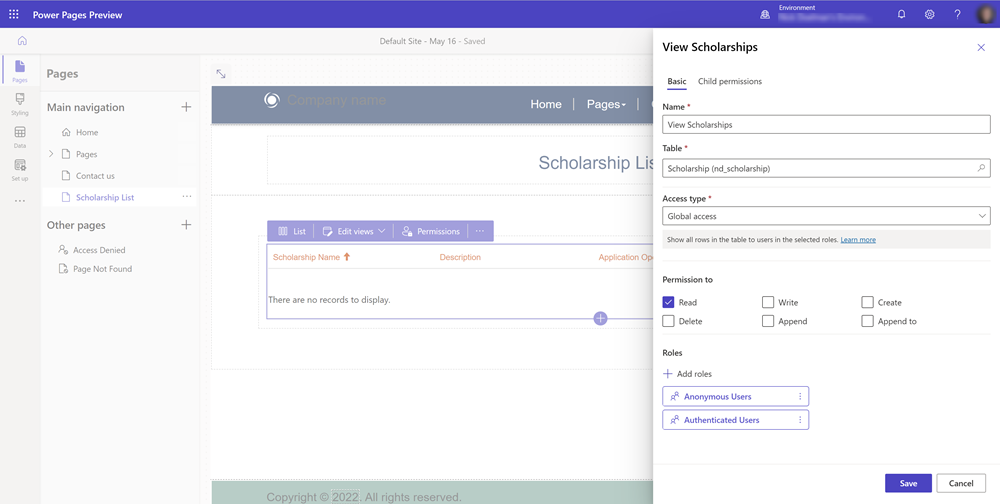
Енді кесте рұқсаттары орнатылғаннан кейін, Алдын ала қарау опциясын таңдау арқылы бетті көріңіз.
Енді бетте Dataverse жазбалары тізімін көруіңіз керек.
Ескертпе
Кесте рұқсатына кез келген атау беруге болады, бірақ ең дұрысы ол сипаттаушы болуы керек.
Қатынас түрі мен артықшылықтарын орнату
Power Pages бағдарламасында тізімді немесе пішінді конфигурациялаған кезде, әдепкі бойынша пайдаланушыларыңыз Dataverse ішіндегі ақпаратқа қатынаса алмайды. Пайдаланушылардың белгілі бір жиынын қандай деректермен шектегіңіз келетін жағдайлар бар. Мұны кесте рұқсаттары мен қауіпсіздік рөлдерінің тіркесімі арқылы істеуге болады.
Dataverse ішіндегі кестенің Контакт немесе Тіркелгі кестесімен қарым-қатынасы болса, жазбаларды сол қарым-қатынас негізінде сүзуге болады.
Төмендегі мысалда контакт кестесін іздейтін кестені жасадық.
Бұл бейнеде қатынас түрлері мен артықшылықтарын орнату қадамдарына шолу берілген.
Контакт кестесімен қарым-қатынасы бар жазбаларды көрсететін тізімі бар бетті жасаңыз.
Ескертпе
Бетке тізім қосу жолы туралы мәліметтер алу үшін Оқулық: бетке тізім қосу бөліміне өтіңіз. Контакт кестесін іздеу арқылы кесте жасаңыз.
Беттегі тізімнен Рұқсат түймесін таңдаңыз.
Жаңа кесте рұқсатын жасау үшін таңдаңыз.
Кестеге атау беріп, Кесте параметрін таңдаңыз.
Глобалдық қатынасу түрін таңдаңыз.
Рұқсаттарды Оқу күйіне орнатыңыз.
Кесте рұқсатын Аутентификацияланған пайдаланушы веб-рөліне тағайындаңыз.
Сақтау опциясын таңдаңыз.
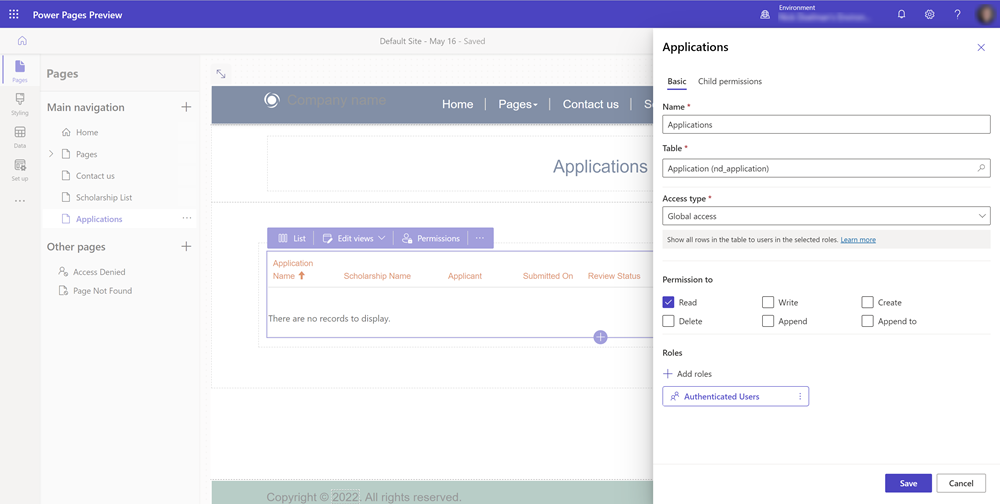
Сайтты алдын ала қарап, кіріңіз. Осы оқулықтың мақсаттары үшін идентификаторды пайдалану Microsoft Entra арқылы кіруге болады.
Сайтта бетті көріңіз. Кез келген пайдаланушы кірген кезде, олар кестедегі барлық деректерді көруі керек.
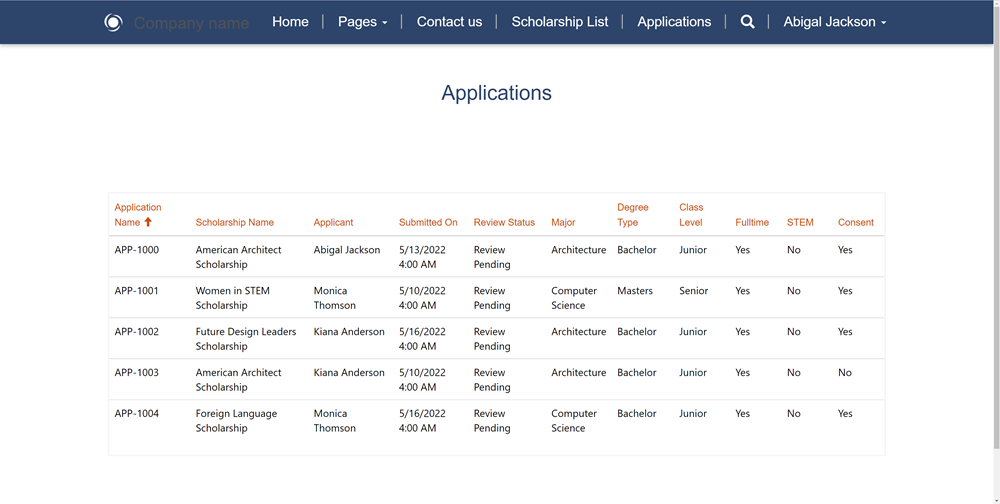
Біздің мысалда тек ағымдағы кірген пайдаланушыға қатысты жазбаларды көрсеткіміз келеді. Дизайн студиясына оралып, беттен тізімді таңдап, рұқсаттарды таңдаңыз.
Бұрыннан бар кесте рұқсатын өзгертіп, Қатынас түрі параметрін Контактіге қатынасу күйіне өзгертіңіз.
Кесте мен контакт кестесі арасындағы қарым-қатынасты көрсету керек болады.
Ескертпе
Қарым-қатынасты көрмесеңіз, Деректер жұмыс кеңістігі арқылы контакт кестесін іздеуді анықтауыңыз керек болады. Сайтқа кіру үшін пайдаланып жатқан контакт жазбасына қатысты кейбір жазбаларды жасаңыз немесе жаңартыңыз.
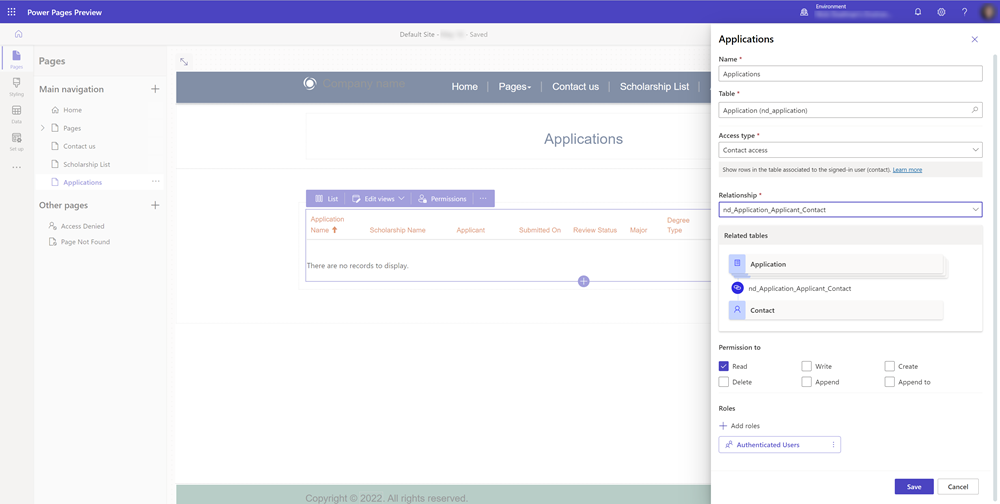
Сайтты алдын ала қарап, кіріңіз. Енді сіз сайтқа кірген контактіге қатысты жазбаларды ғана көруіңіз керек.
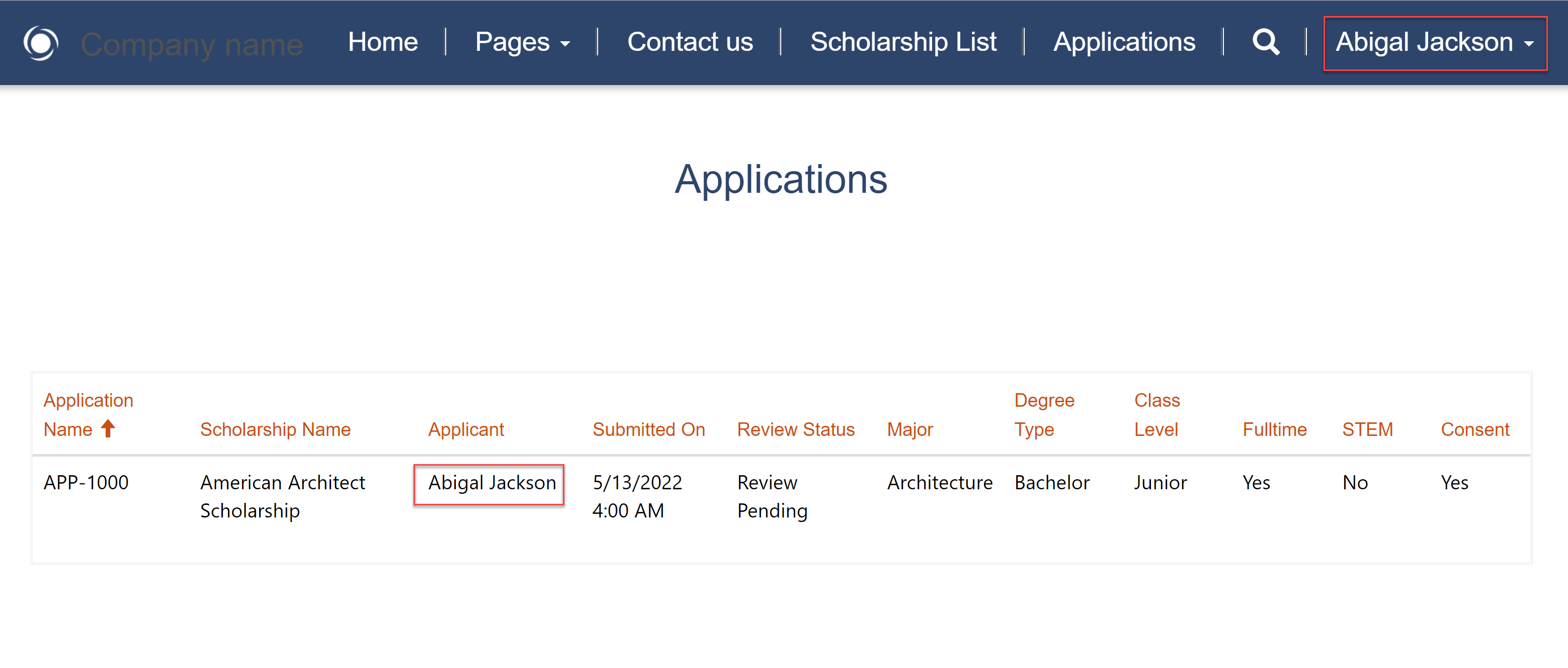
Қосымша ақпарат
Power Pages бағдарламасында бірнеше түрлі кіру түрі мен артықшылығы бар.
Қосымша ақпарат алу үшін келесіні қараңыз:
Веб-рөлдерін қосу
Осы уақытқа дейінгі мысалдарымызда кесте рұқсаттарын әдепкі Аутентификацияланған пайдаланушылар және Анонимді пайдаланушылар веб-рөлдеріне тағайындадық.
Бұл бейнеде веб-рөлдерді пайдалану туралы шолу қамтамасыз етілген.
Сондай-ақ белгілі бір сайтқа кірушілер үшін деректер мен беттерге қатынасты одан әрі шектеу үшін жеке веб-рөлдерімізді жасай аламыз.
Дизайн студиясында бүйірлік мәзірден көп нүктені (...) таңдап, Порталды басқару бағдарламасын ашу үшін Порталды басқару параметрін таңдаңыз.
Порталдарды басқару бағдарламасында Қауіпсіздік бөлімінен Веб-рөлдер параметрін таңдаңыз және көріңіз.
Жаңа веб-рөл жасау және оған сипаттамалық атау беру үшін Жаңа параметрін таңдаңыз. Аутентификацияланған пайдаланушылар және Анонимді пайдаланушылар рөлдерін Жоқ күйінде қалдырыңыз.
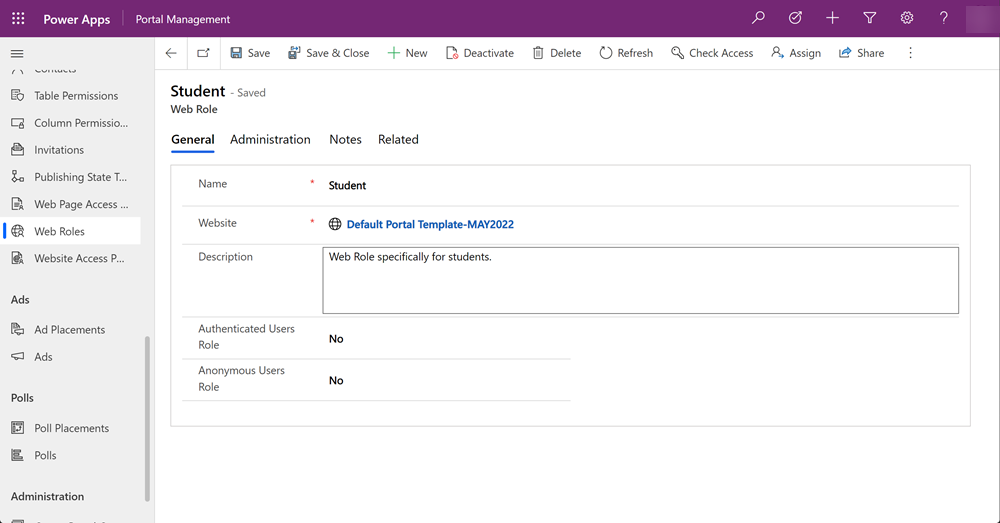
Веб-рөл жазбасын сақтаңыз.
Қатысты параметрін таңдап, Контактілер параметрін таңдаңыз. Бұрыннан бар контактілерді қосу параметрін таңдап, бірнеше контактіні таңдаңыз.
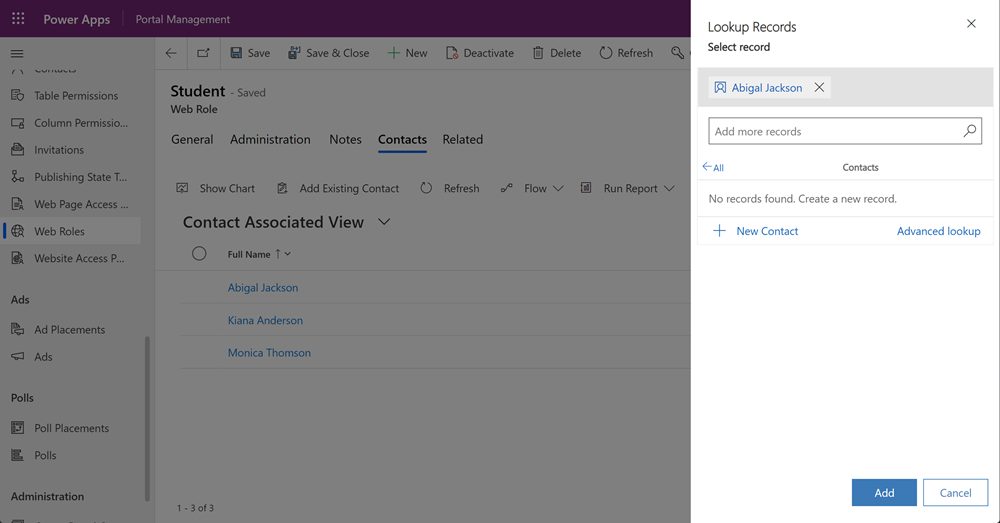
Ескертпе
Сайт пайдаланушылары Контактілер жазбалары ретінде сақталады.
Тізімдегі немесе пішіндегі дизайн студиясында рұқсаттар түймесін таңдап, кесте рұқсатын таңдап, реттелетін веб-рөлді тағайындаңыз.
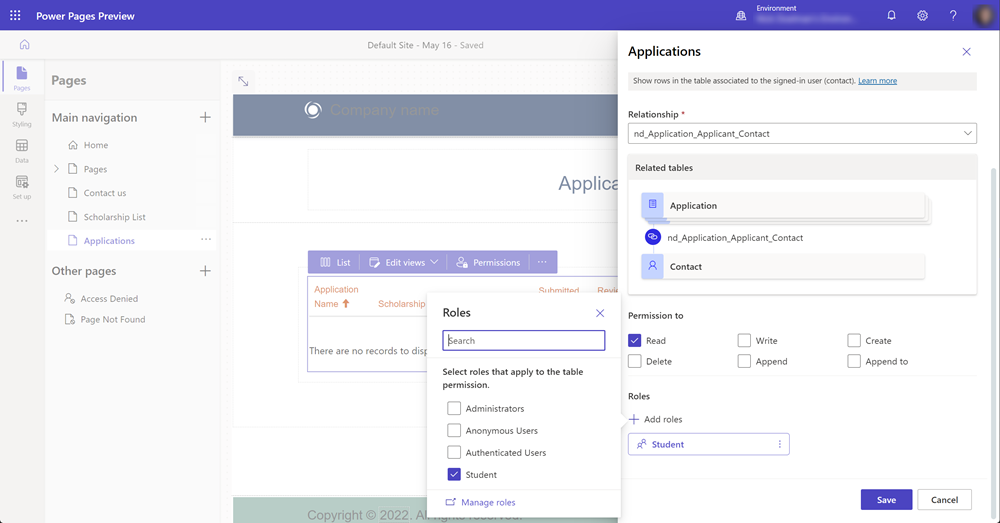
Ескертпе
Жаңа веб-рөлді көру үшін дизайн студиясын қайта іске қосу немесе шолғыш кэшін (ctrl + F5) тазалау керек болады.
Сайтты алдын ала қарап шығып, кірген пайдаланушылар ғана пішіндегі немесе тізімдегі деректерді көре алатынын ескеріңіз.
Келесі қадамдар
Тізім көрінісінде деректерді дұрыс аудиторияға көрсету — Power Pages маңызды мүмкіндігі. Келесі оқулық пайдаланушылардың іскери деректерін жасауына және өңдеуіне мүмкіндік беру үшін бетке пішін қосуды қарастырады.